Spotify를 사용하여 PS4에서 음악을 재생하는 방법을 모르는 경우 저희가 도와드리겠습니다. 이 놀라운 콘솔에서 게임을 하는 것만으로도 충분하지만 PS4를 사용하여 음악을 들을 수 있는 기회를 놓치는 이유는 무엇입니까?
Spotify를 사용하여 PS4에서 음악을 재생하는 방법은 무엇입니까?
Spotify를 사용하여 PS4에서 음악을 재생하는 방법을 자세히 설명하기 전에 몇 가지 사항을 알아야 합니다. 우선, PS4에서 Spotify를 사용하기 위해 프리미엄 구독이 필요한지 궁금하다면 대답은 아니오입니다. 무료 계정이 있어도 PS4에서 유명한 음악 스트리밍 플랫폼에 액세스할 수 있습니다.
휴대폰에서처럼 강제로 셔플하지 않고도 원하는 모든 노래, 앨범 및 재생 목록을 계속들을 수 있습니다.

그렇지 않으면 할 말이 많지 않습니다. PS4에서 Spotify를 사용하려면 콘솔에서 인터넷에 액세스하고 PlayStation Network에 액세스하고 공식 Spotify 앱을 설치하고 계정으로 로그인해야 합니다(휴대전화 또는 기타 장치에서 빠르고 쉽게 수행할 수 있음).
또는 PS4 또는 기타 호환 장치에서 Spotify를 직접 구독할 수 있습니다.
PS4를 인터넷에 연결하는 방법은 무엇입니까?
콘솔을 켜고 설정 메뉴(초기 메뉴의 오른쪽 상단 모서리에 있는 서류 가방 아이콘)로 이동합니다.
그런 다음 네트워크> 인터넷 연결 구성으로 이동하여 Wi-Fi 또는 이더넷 케이블을 통해 PS4를 인터넷에 연결할지에 따라 Wi-Fi 사용 및 네트워크(LAN) 케이블 사용에서 옵션을 선택합니다.
연결할 네트워크를 선택하고 암호를 입력합니다.
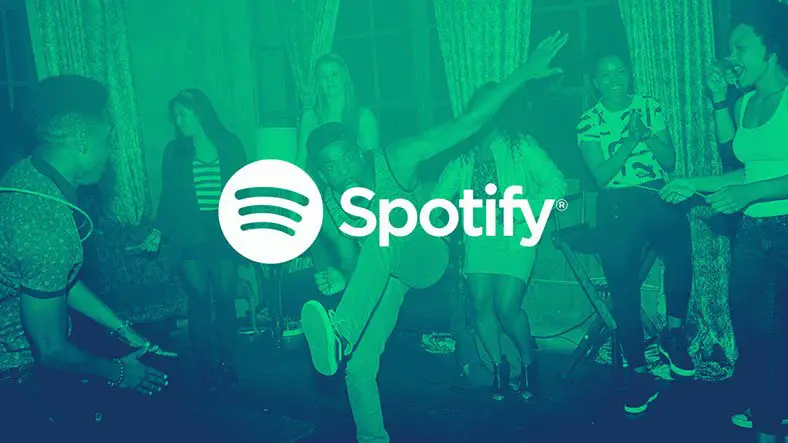
PS4가 인터넷에 연결되면 PlayStation Network에 로그인해야 합니다.
PSN에 대한 액세스는 무료이며 필요한 경우 설정> 계정 관리 메뉴에 액세스하여 PS4에서 직접 계정을 만들 수 있습니다.
Spotify에 등록하는 경우 계정이 아직 없는 경우 PS4, 컴퓨터 또는 기타 호환 장치에서 직접 만들 수 있습니다.
PS4에 Spotify 애플리케이션을 설치하는 방법은 무엇입니까?
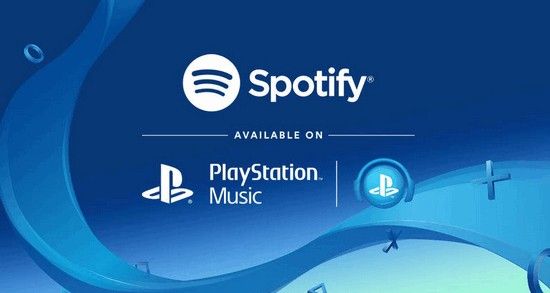
수행해야 할 첫 번째 단계는 콘솔의 기본 메뉴에 아직 없는 경우 PS4에 Spotify 앱을 설치하는 것입니다.
이렇게 하려면 PlayStation 홈 메뉴에서 PlayStation Store 아이콘(위의 PlayStation 로고가 있는 쇼핑백)을 선택하고 사이드 메뉴에서 앱으로 스크롤한 다음 사용 가능한 앱 목록에서 Spotify를 선택합니다.
다음 화면에서 다운로드 버튼을 누르고 애플리케이션 설치가 완료될 때까지 몇 초간 기다립니다.
휴대폰과 PS4로 Spotify를 제어하는 방법은 무엇입니까?
PS4에 Spotify 설치가 완료되면 앱을 실행하고 기본 PlayStation 메뉴에서 해당 아이콘을 선택한 다음 계정에 로그인합니다. 스마트폰, 태블릿 및 컴퓨터에서 Spotify Connect 기능을 사용할 수 있습니다.

그런 다음 스마트폰, 태블릿 또는 PC에서 Spotify 앱을 실행하고(해당 장치가 PS4와 동일한 Wi-Fi 네트워크에 연결되어 있는지 확인) 계정에 로그인하고(아직 연결하지 않은 경우) 재생을 시작합니다.
이때 Spotify Connect 아이콘(모니터 및 스피커)을 누르고 사용 가능한 장치 목록에서 PS4를 선택합니다.
PS4에서 Spotify를 사용하는 방법은 무엇입니까?
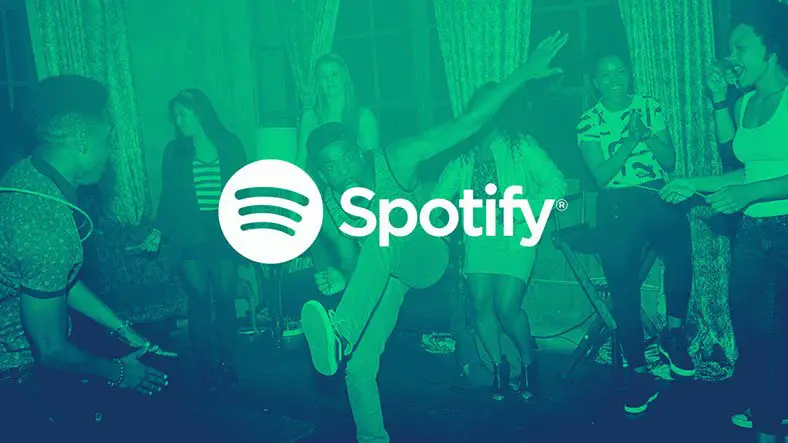
이미 언급했듯이 무료 버전의 서비스를 사용하는 경우에도 들을 노래를 자유롭게 선택할 수 있습니다(가끔 일부 광고 메시지 재생을 참는 경우). 유일한 제한 사항은 재생 목록을 만들거나 편집할 수 없다는 것입니다.
즉, 응용 프로그램의 기본 섹션(홈)에서 Spotify에서 제안한 재생 목록 및 콘텐츠에 대한 개요를 찾을 수 있습니다. 왼쪽 하단에는 재생 중인 노래가 표시되고 상단에는 홈(Spotify의 주요 섹션), 라이브러리(재생 목록 포함), 검색(에서 콘텐츠 찾기)에 대한 빠른 링크가 있는 메뉴가 있습니다. Spotify), 업그레이드(Spotify 무료에서 프리미엄으로 전환) 및 계정.
노래, 재생 목록 또는 앨범을 듣기 시작하면 여전히 PS4에서 게임을 시작하고 백그라운드에서 Spotify 음악을들을 수 있습니다.
컨트롤은 매우 쉽습니다. 삼각형을 누르면 재생이 일시 중지되거나 다시 시작됩니다. 각각 L1 및 R1을 사용하여 이전 및 다음 노래로 이동할 수 있습니다. 사각형으로 음악의 볼륨을 조절할 수 있고 다른 화면 컨트롤로 셔플, 좋아요 및 반복 기능을 활성화하고 재생할 노래를 선택할 수 있습니다.

